Textlisten dynamisch machen
Sie können die Textlisteneinträge dynamisch machen, indem Sie ein HMI-Objekt mit einer 'Textliste'- oder 'Aktion beim Klicken'-Dynamik verknüpfen. So kann durch das Ändern der mit der Dynamik verknüpften Variable der Anzeigetext zur Laufzeit aus einer Textliste ausgewählt werden.
Dieses Thema beschreibt, wie Sie mit einer 'Textliste'-Dynamik Textlisteneinträge dynamisch machen. Für Informationen zur Dynamik 'Aktion beim Klicken' und wie Sie diese über eine Aktion 'Textlistenwert schreiben' mit einer Textliste verknüpfen, klicken Sie hier.
Die folgende Vorgehensweise setzt Folgendes voraus:
- Sie haben eine Textliste mit mehreren Einträgen und den zugehörigen Wertebereichen angelegt wie in den Themen "Textlisten erzeugen und verwalten" und "Textlisten bearbeiten und filtern" beschrieben.
- Das Projekt enthält eine numerische Variable (Ganzzahl oder Fließkomma) oder ein HMI-Tag vom Typ INT oder REAL/LREAL.
- Das Projekt enthält eine HMI-Seite.
Gehen Sie folgendermaßen vor:
- Fügen Sie ein Objekt mit einem Beschriftungstext (z.B. ein Textelement oder eine Checkbox) in die HMI-Seite ein.
- Klicken Sie im Eigenschaftenfenster des Objekts auf die Registerkarte 'Dynamiken'. Wenn das Eigenschaftenfenster nicht sichtbar ist, rechtsklicken Sie auf das Objekt und wählen 'Einstellungen einblenden/ausblenden' aus dem Kontextmenü, oder klicken Sie auf die Direktschaltfläche.Klicken Sie in der Registerkarte 'Dynamiken' auf die Schaltfläche 'Neue Dynamik' am oberen Rand und wählen dann die Dynamik 'Text > Textliste' aus.
- Verknüpfen Sie eine numerische Variable (Ganzzahl oder Fließkomma) mit der Dynamik. Klicken Sie dazu in das Eingabefeld rechts neben dem Feld 'Variable' und wählen Sie eine Variable aus. Der Variablenwert bestimmt, welcher Text für das HMI-Objekt in der laufenden HMI-Applikation verwendet wird. Abhängig vom Wert der konfigurierten Variable wird zur Laufzeit der Texteintrag aus der zugehörigen Textliste entnommen und für das Objekt angezeigt.Wenn Sie eine Fließkomma-Variable oder ein HMI-Tag vom Typ REAL/LREAL mit der 'Textliste'-Dynamik verknüpfen, erscheint zusätzlich das Feld 'Integer-Konvertierung'. Hier können Sie einstellen, ob der Variablenwert abgeschnitten (gekürzt) oder gerundet wird, bevor der Wert als Quellwert verwendet wird.
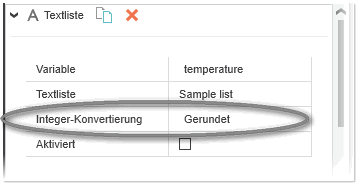
- Verknüpfen Sie die Textliste mit der Dynamik. Klicken Sie dazu in das Eingabefeld rechts neben dem Feld 'Textliste' und wählen Sie die Textliste aus, aus welcher der Text entnommen werden soll (die Auswahlliste enthält alle Textlisten aus Ihrem Projekt).
 Beispiel
Beispiel